截图键,图文详解红米怎么按键截图
- 2018-05-15 20:16:02 分类:常见问题
红米5是小米前段时间发布的一款全面屏手机,因为亲民的性价比和高配置,受到了很多米粉的关注。那么,红米5怎么截图?相信很多用户对于红米如何截图手机屏幕的还不太清楚,下面,小编给大伙演示红米按键截图的操作。
红米5 Plus已经正式发布了,有些朋友已经拿到手机,由于取消了触控按键改为了虚拟按键,导致不少米粉不知道红米5怎么截屏。拿到新手机不会截屏是不是很尴尬啊,那么红米按键截图怎么操作?下面,小编给大家分享红米截图的操作经验。
红米怎么按键截图
方法1:
下拉菜单:红米5预装的是MIUI9稳定版系统,相比MIUI7不同在于控制中心变成了三列性质的,而很多网友会发现截屏工具不在下拉菜单当中
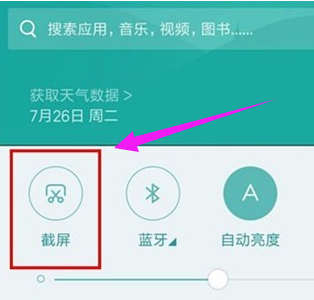
按键截图示例1
到手机设置--通知栏和下拉菜单里面去设置,使得截屏工具内置在下拉菜单当中,这样就可通过下拉菜单的快捷开关按钮实现截屏。
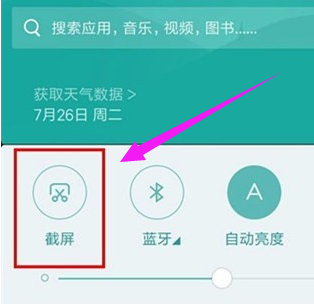
按键截图示例2
方法2:
组合按键:利用『菜单键』+『音量-键』实现。

红米示例3
红米5的菜单键就是三颗虚拟按键最最左边的那个按键,此外电源键+音量-键是不能实现截屏的。

截图示例4
方法3:
借助第三方APP。第一种就是利用手机QQ摇一摇截屏功能,不过这种功能只限于手机QQ截屏,功能有限。

按键截图示例5
第二种就是借助手机类助手,比如小米助手,豌豆荚等。

按键截图示例6
以上就是红米按键截图的操作方法。